Настройка звука на Андроид-устройствах является важной составляющей комфортного использования смартфона или планшета. Каждый пользователь может настроить звук в соответствии со своими предпочтениями и потребностями. В этой статье мы рассмотрим подробную инструкцию по настройке звука на Андроиде.
Первым шагом необходимо открыть настройки устройства. Обычно иконка настроек представлена в виде шестеренки и расположена на главном экране или в списке приложений. После открытия настроек необходимо найти раздел "Звук и уведомления" или "Звуки и звуковые эффекты". Этот раздел позволяет управлять всеми звуковыми настройками устройства.
Для начала, пользователь может настроить громкость вызовов. Это позволяет установить предпочтительный уровень громкости для входящих звонков. Обычно эта настройка регулируется с помощью слайдера, который можно перемещать пальцем вправо или влево. Если нужно проверить, как будет звучать звонок, рядом со слайдером можно нажать на иконку динамика.
Регулировка громкости звонка
Настройка громкости звонка на Андроид-устройстве позволяет установить оптимальное звучание для входящих вызовов. Для этого следуйте простым шагам:
- Откройте настройки устройства, нажав на значок шестеренки на экране приложений или в выпадающем меню уведомлений.
- Прокрутите список настроек вниз и найдите раздел "Звук и вибрация".
- В этом разделе выберите "Громкость звонка".
- Настройка громкости звонка представляет собой ползунок, с помощью которого можно увеличить или уменьшить громкость.
- Перемещайте ползунок вправо или влево, пока не получите желаемую громкость.
Кроме того, некоторые Андроид-устройства предлагают дополнительные опции, такие как вибрация или звуковые профили. Вы можете настроить эти параметры в том же разделе "Звук и вибрация".
Не забывайте регулировать громкость звонка в зависимости от обстановки. Например, если вы находитесь в общественном месте, то уменьшите громкость, чтобы не нарушать тишину.
Выбор мелодии звонка
Настройка звука на Андроид включает в себя возможность выбора мелодии звонка, которая будет проигрываться при входящих вызовах. Это позволяет установить персонализированную мелодию и добавить индивидуальность к вашему телефону. В Android есть несколько способов выбора мелодии звонка:
| 1 | Опции звука | Перейдите в раздел "Настройки" на вашем устройстве и найдите "Звуки и вибрация". Нажмите на эту опцию, затем выберите "Звонки" или "Звуки вызовов". Здесь вы увидите список доступных мелодий звонка, которые по умолчанию предустановлены на вашем телефоне. Выберите ту, которую хотите использовать, и нажмите "ОК". |
| 2 | Приложение звонков | Если вы используете стороннее приложение для звонков, то в нем также должна быть функция выбора мелодии звонка. Откройте приложение звонков, перейдите в настройки или опции звука и найдите опцию выбора мелодии звонка. В большинстве случаев вы сможете выбрать мелодию из предустановленного списка или добавить свою собственную мелодию из устройства. |
| 3 | Скачивание мелодии звонка | Если вы хотите использовать свою собственную мелодию звонка, вы можете скачать ее из интернета или получить от других источников. После скачивания мелодии звонка, перейдите в настройки звука и выберите опцию "Добавить мелодию". Выберите файл мелодии из вашего устройства, и она будет добавлена в список доступных мелодий звонка. |
Выбор мелодии звонка может быть значимым для каждого пользователя, поэтому важно иметь возможность выбора персонализированной мелодии на вашем Андроид-устройстве. Следуйте указанным выше шагам, чтобы настроить звук в соответствии с вашими предпочтениями.
Регулировка громкости уведомлений

1. Откройте настройки звука
Для начала откройте раздел "Настройки" на вашем устройстве Андроид. Затем найдите и нажмите на "Звук и уведомления".
2. Найдите параметры уведомлений
В разделе "Звук и уведомления" вы найдете параметры громкости и вибрации для различных типов уведомлений. Нажмите на "Громкость", чтобы настроить громкость уведомлений.
3. Регулируйте громкость уведомлений
На странице "Громкость" вы можете увидеть ползунок, позволяющий вам регулировать общую громкость всех уведомлений. Также вы можете нажать на иконку "Звук" или "Тихий" для быстрого включения или выключения звука уведомлений.
4. Настройте индивидуальные уведомления
Если вы хотите настроить громкость для конкретных приложений или контактов, вы можете открыть соответствующее приложение или контакт и нажать на иконку "Настройки" в верхнем правом углу. Затем выберите "Уведомления" и настройте громкость по вашему усмотрению.
5. Примените изменения
После того, как вы настроите громкость уведомлений по вашему желанию, не забудьте нажать на кнопку "Применить" или "Сохранить", чтобы сохранить ваши изменения.
Теперь вы знаете, как регулировать громкость уведомлений на устройстве Андроид. Используйте эти шаги, чтобы адаптировать громкость звуков оповещений к своим потребностям и предпочтениям.
Настройка звука приложений
Если вы хотите настроить звук конкретных приложений на своем устройстве Android, вам потребуется использовать настройки звука приложений.
Чтобы настроить звук приложений на устройствах с Android 6.0 и более поздними версиями, выполните следующие шаги:
| Шаг | Действие |
|---|---|
| 1. | Откройте "Настройки" на вашем устройстве Android. |
| 2. | Прокрутите вниз и выберите "Звук и уведомления" или "Звуки и вибрация", в зависимости от версии Android. |
| 3. | Найдите раздел "Звук" и выберите "Звук приложений". |
| 4. | В этом разделе вы увидите список всех установленных приложений, для которых вы можете настроить звук. |
| 5. | Выберите приложение, для которого вы хотите настроить звук, и откройте его настройки. |
| 6. | В настройках звука приложения вы можете изменить громкость звука, выбрать конкретный звук или отключить звук полностью. |
После настройки звука приложений вам необходимо будет сохранить изменения и закрыть настройки. Теперь у вас будет индивидуальная настройка звука для каждого приложения на вашем Андроид-устройстве.
Изменение звука системных уведомлений
Настройка звука системных уведомлений на устройствах Android может быть полезной, чтобы отличать их от других звуков и быть в курсе всех значимых событий на вашем устройстве. Следуйте этому руководству, чтобы узнать, как изменить звук системных уведомлений на вашем Android-устройстве.
1. Откройте приложение "Настройки" на вашем устройстве Android.
2. Прокрутите вниз и найдите раздел "Звуки и вибрация" или "Звуки" и нажмите на него.
3. В разделе "Звук системных уведомлений" вы можете увидеть список доступных звуков системных уведомлений. Некоторые устройства также могут предлагать вам варианты звуков или загрузку своих собственных файлов звуков.
4. Нажмите на звук системного уведомления, чтобы прослушать его предварительный просмотр.
5. Выберите новый звук из списка или нажмите на кнопку "Обзор", чтобы выбрать звук из файлового менеджера на вашем устройстве.
6. После выбора звука, нажмите кнопку "ОК" или "Сохранить", чтобы применить изменения.
Теперь звук для системных уведомлений на вашем Android-устройстве будет изменен на выбранный вами звук. Вы можете повторить эти шаги, чтобы изменить звук системных уведомлений в будущем.
Обратите внимание, что доступные опции и настройки могут отличаться в зависимости от версии Android и производителя устройства.
Персонализация звука будильника
Андроид предоставляет возможность настроить звук будильника по своему вкусу и предпочтениям. Для этого вам понадобится выполнить следующие шаги:
- На главном экране вашего устройства найдите иконку "Часы" и откройте ее.
- Перейдите на вкладку "Будильники".
- Выберите будильник, звук которого вы хотите настроить.
- Нажмите на кнопку "Звук".
- В появившемся списке выберите предустановленный звук или просмотрите доступные рингтоны.
- Если хотите использовать собственный звук, нажмите на кнопку "Выбрать звук" и укажите путь к файлу на вашем устройстве.
- Послушайте звук, чтобы убедиться, что он вам нравится.
- Настройте громкость звука, используя ползунок "Громкость".
- Нажмите на кнопку "Готово", чтобы сохранить настройки звука для будильника.
Теперь ваш будильник будет звучать выбранным вами звуком и настроенной громкостью, чтобы помочь вам проснуться в удобное для вас время.
Настройка звука мультимедийных приложений
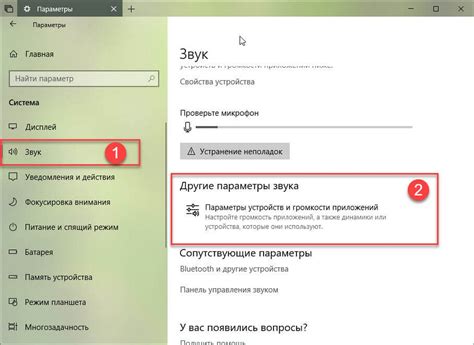
Настройка звука мультимедийных приложений на устройствах с операционной системой Android может быть полезной, чтобы получить максимальное удовольствие от прослушивания музыки, просмотра видео или игры. В этом разделе приведены основные шаги для настройки звука мультимедийных приложений на вашем устройстве.
Шаг 1:
Откройте меню "Настройки" на вашем устройстве Android, щелкнув на иконку шестеренки или прокрутив вниз панель уведомлений и нажав на значок "Настройки".
Шаг 2:
Прокрутите вниз и найдите раздел "Звук" или "Звук и уведомления". Нажмите на него.
Шаг 3:
В разделе "Звук" найдите опцию "Профили звука" или "Звук профиля". Нажмите на нее.
Шаг 4:
В открывшемся окне вы увидите список профилей звука, таких как "Обычный", "Вибрация" или "Без звука". Проверьте, что выбран профиль, соответствующий вашим требованиям.
Шаг 5:
Если вы хотите настроить звук для конкретного приложения, пролистайте вниз страницу до раздела "Тона" или "Звук приложения". Нажмите на него.
Шаг 6:
В открывшемся окне вы увидите список установленных мультимедийных приложений. Выберите приложение, для которого вы хотите настроить звук.
Шаг 7:
Настройте параметры звука для выбранного приложения. Обычно вы можете изменить громкость звука, включить или выключить вибрацию или выбрать другие звуковые настройки.
Шаг 8:
После того, как вы настроили звук для мультимедийного приложения, нажмите кнопку "Готово" или "Применить". Ваши изменения будут сохранены.
Теперь вы знаете, как настроить звук мультимедийных приложений на вашем устройстве Android. Используя эти простые шаги, вы сможете настроить звук так, чтобы он соответствовал вашим потребностям и предпочтениям.
Изменение звука уведомлений в мессенджерах
Многие мессенджеры предлагают возможность настройки звуков уведомлений, чтобы обеспечить уникальный оповещающий звук при получении сообщения или другого события.
Для изменения звука уведомления в мессенджерах на Android нужно выполнить следующие шаги:
- Откройте приложение выбранного мессенджера на своем Android-устройстве.
- Перейдите в настройки приложения. Обычно они находятся в правом верхнем углу экрана.
- В меню настроек найдите пункт "Уведомления" или "Настройки уведомлений".
- В настройках уведомлений найдите опцию "Звук уведомления" или "Звук" и нажмите на нее.
- Выберите желаемый звук из списка предустановленных звуков или нажмите на кнопку "Обзор", чтобы выбрать собственный звук из папки устройства.
- После выбора звука нажмите на кнопку "Готово" или "Применить", чтобы сохранить изменения.
Теперь уведомления в выбранном мессенджере будут сопровождаться новым звуком, который вы выбрали.
Не забудьте проверить, включены ли уведомления в самом мессенджере и в настройках операционной системы Android. Если уведомления выключены, звук уведомлений не будет проигрываться.
Звук зарядки: как изменить
Настройка звука зарядки на устройствах Андроид может позволить вам придать персональность вашему гаджету и ощущать удовольствие от слушания приятной мелодии вместо стандартного звукового сигнала. Чтобы изменить звук зарядки, вам понадобится выполнить несколько простых шагов.
1. Перейдите в раздел "Настройки" на вашем устройстве Андроид.
2. Прокрутите вниз и найдите раздел "Звуки" или "Звук и уведомления".
3. Внутри раздела "Звуки" найдите опцию "Звук зарядки" или "Звук зарядного устройства".
4. Нажмите на опцию "Звук зарядки" и выберите новый звук из списка доступных.
5. Если вы хотите использовать собственный звук для зарядки, то нажмите на опцию "Добавить звук" и выберите файл с желаемым звуком из памяти вашего устройства.
6. После выбора нового звука зарядки, проверьте его, подключив устройство к зарядному устройству.
Не забывайте, что не все модели устройств Андроид могут поддерживать эту функцию настройки звука зарядки. Некоторые производители могут ограничить возможности настройки или предоставить только определённые звуковые сигналы.
| Шаг | Описание |
|---|---|
| 1 | Перейдите в раздел "Настройки" на вашем устройстве Андроид. |
| 2 | Прокрутите вниз и найдите раздел "Звуки" или "Звук и уведомления". |
| 3 | Внутри раздела "Звуки" найдите опцию "Звук зарядки" или "Звук зарядного устройства". |
| 4 | Нажмите на опцию "Звук зарядки" и выберите новый звук из списка доступных. |
| 5 | Если вы хотите использовать собственный звук для зарядки, то нажмите на опцию "Добавить звук" и выберите файл с желаемым звуком из памяти вашего устройства. |
| 6 | После выбора нового звука зарядки, проверьте его, подключив устройство к зарядному устройству. |
Установка собственного звука зарядки на Андроид может придать вашему устройству индивидуальность и создать неповторимую атмосферу при зарядке.